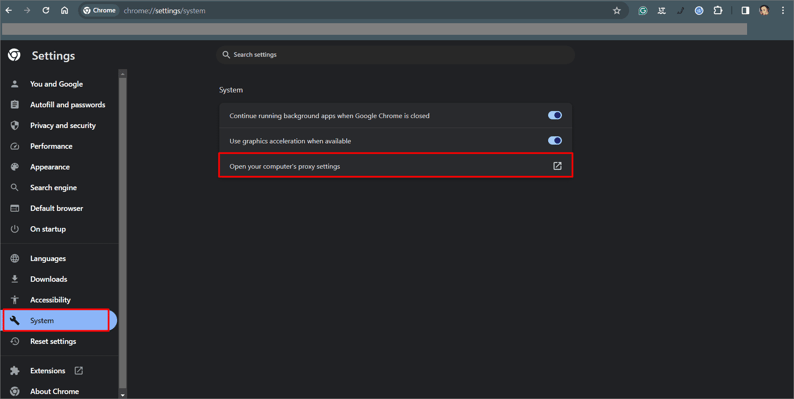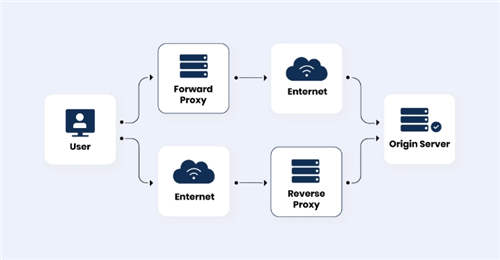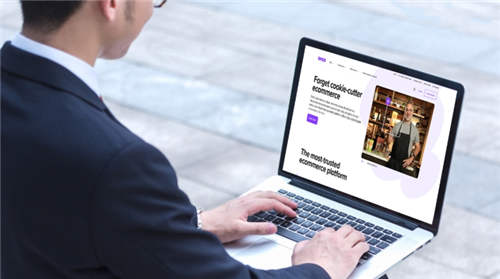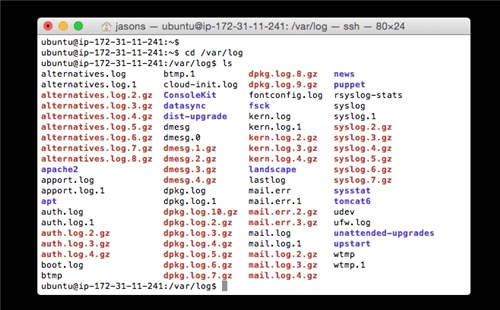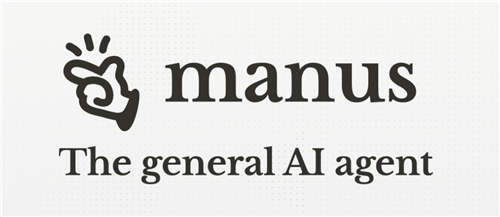VPS)在公司或个人需求中的使用越来越流行。拥有专用服务器非常方便,管理起来也很划算。然而,VPS主机存在许多常见问题,有时需要很长时间才能解决。在今天的文章中,我们将讨论这些问题及其解决方法。

常见 VPS 问题概述
与网络相关的一切都可能面临与连接、性能、安全和其他错误相关的常见问题的风险。我们将准确地告诉您可能遇到的问题以及如何诊断和修复这些问题。
网络问题
影响VPS主机的最常见问题是网络问题。诊断连接问题时,您可能会遇到从物理电缆故障到网络信号阻塞等各种情况。这些类型的问题会阻止访问服务器并干扰用户体验。一旦您发现问题,就必须知道如何正确修复它。
| 问题诊断 | 潜在解决方案 |
| 检查网络连接电缆的完整性和可维护性。 | 如果您怀疑电缆有故障,请更换电缆。 |
| 检查你的路由器。 |
|
| 确保没有通讯服务债务并且互联网已开通。 | 检查您的个人账户中的连接和余额。 |
| 检查是否安装了防病毒软件。 |
|
| 查看您是否安装了防火墙。 | 暂时禁用防火墙。 |
| 检查 DNS 服务器是否配置正确。 | 在设备设置中更新或替换 DNS 服务器。 |
| 使用 PING 命令检查计算机和路由器的运行情况。 | 您可以了解如何检查并在必要时减少 ping。 |
资源和性能问题
在线工作和业务成功直接取决于可靠且运行良好的VPS方案。优化性能和资源需要大量关注和持续维护,但它对服务器的稳定高效运行起着关键作用。
有几种方法可以提高 VPS 性能:
- 正确配置服务器服务。正确配置服务器、禁用后台进程以及选择合适的服务器基础架构有助于释放 RAM 和资源以执行优先任务。
- 资源监控。有效管理资源——确保您的 VPS 具有足够的 RAM 和电力来稳定运行。htop或 Glances等监控工具可以帮助您跟踪资源使用情况。
- 性能跟踪。使用top 、iotop和netstat等工具来识别进程问题或网络拥塞。Nagios 、Zabbix或Prometheus是监控服务器性能的合适解决方案。定期检查服务器日志中的错误和性能监控可让您及时发现瓶颈并快速优化您的 VPS。
- 数据缓存。缓存技术可以加快检索以前使用的数据的过程,并通过减少磁盘或数据库访问次数来帮助提高性能。
- 持续的软件更新。定期的软件更新可以优化代码并修复错误,从而提高安全性和性能。
安全和未经授权的访问
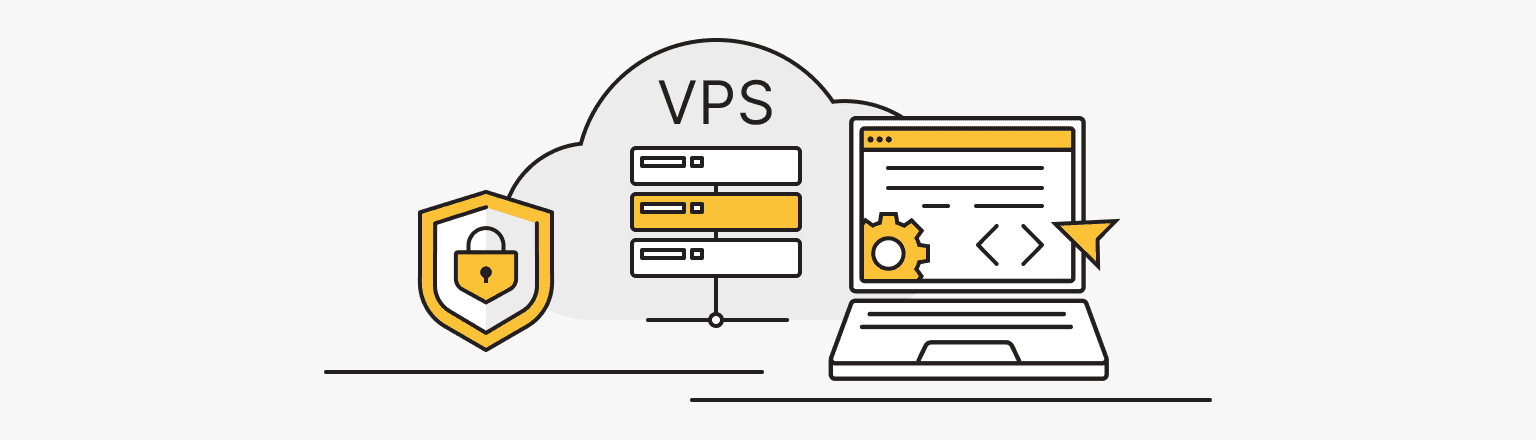
中小型企业经常使用虚拟服务器来开展电子商务和需要定制互联网解决方案的项目。
除了所需的流量和多功能性之外,选择虚拟服务器时最重要的特性和指标仍然是安全性和防止未经授权的访问。
服务器被黑客入侵的迹象
以下迹象表明服务器可能遭到黑客攻击:
- VPS 运行不稳定。
- 缺乏获取用户权限的途径。
- 增加服务器上的流量。
- 非标准网络操作,包括通过 SSH 传输文件、在用户不在场时发送邮件等功能。
- 来自 VPS 的垃圾邮件。
如果发现任何症状,则需要对服务器和系统进行彻底检查。在某些情况下,中断可能与系统受损无关,但可能是由技术或软件问题引起的。
服务器诊断
服务器诊断包括验证登录时间和命令历史记录,以及将其激活时间与登录时间进行比较。重要的是要明确哪些同事有访问权限,并定期进行 IP 地址验证,识别陌生地址和未经授权的服务器使用。特别注意可疑会话(意外的后台操作)。
无论您使用 Windows 还是 Linux 操作系统,都有通用方法可以保护您的服务器免受攻击。
VPS 安全的一般原则
为了可靠地保护和确保 VPS 的安全,遵循以下原则非常重要:
- 定期更新软件。持续的软件更新不仅有助于提高服务器性能,还有助于提高其安全性。定期更新和安装最新软件版本(但仅从受信任的来源安装)有助于保护服务器免受黑客尚未发现但开发人员已经知道的漏洞的侵害。
- 停用后台服务器和程序。停用后台服务器,从而防止其受到黑客攻击。
- 配置自动断开会话。自动断开空闲会话还能防止黑客入侵。长时间中断后,若要继续工作,您需要重新输入密码,这样系统就不容易受到攻击。
- 最小化权限。限制自己只能拥有一个唯一的帐户,具有访问权限的用户数量最少,并且权限较低。
- 启用备份。备份功能将帮助您在服务器被黑客入侵时轻松恢复副本。
- 使用安全协议。受 SSH 保护的 SFTP 或 SCP 协议被认为是安全的。
- 设置防火墙。为了获得额外的保护,您可以设置防火墙。我们关于网络堡垒的文章将帮助您熟悉防火墙的主要类型及其运行原理。
- 更改账户设置。购买服务器后立即更改管理员名称(强烈建议不要使用root账户),并创建多个权限有限的账户。这些措施可以增强安全性,防止所有系统受到网络攻击。
与 Web 服务器相关的问题
当服务器速度变慢,甚至很难得到响应时,问题就会出现。用户首先想到的是更换公司,因为大多数速度问题都是由托管引起的。但是,Web 服务器的许多问题您可以自行修复。让我们通过使用 ISPmanager 控制面板或通过 SSH 启动服务器的示例来查看这些问题。
Apache/Nginx 连接
首先,让我们弄清楚什么是 Apache 和 Nginx,以及为什么 VPS 操作需要它们。Nginx是一个功能强大的 Web 服务器,通常用作反向代理,可提高负责托管客户端站点的主Apache Web 服务器的性能。
Web 服务器 Nginx:
- 减少并平衡服务器上的负载。
- 通过缓存减少应用程序负载。
- 帮助处理单个物理服务器上的数十万个同时连接。
- 执行用户身份验证。
您可以通过以下链接在 ISPmanager 控制面板中检查 Web 服务器的运行情况并启用 Nginx 和 Httpd 服务:https://<your_server_IP>:1500/ispmgr 或 https://<your_server_IP>/manager/ispmgr 或 https://<your_server_IP>/ispmgr。
登录个人账户后,请按照以下步骤操作:
- 转到监控和日志>服务部分。
- 检查Nginx和Httpd服务的连接。
-en.png?width=768&height=300&name=nginx%20(1)-en.png)
- 如果Nginx和Httpd被禁用,请选择所需的服务并单击开始按钮。
如果您无法通过 ISPmanager 控制面板启用服务,请通过 SSH 连接到服务器,打开命令行并输入某些命令。
- 对于 FreeBSD Apache:/usr/local/etc/rc.d/apache22 start
- 对于 Debian/Ubuntu Apache:systemctl start apache2
- 对于 Centos Apache:systemctl start httpd
- 对于 FreeBSD Nginx:/usr/local/etc/rc.d/nginx start
- 对于 Debian/Ubuntu/Centos Nginx:systemctl start nginx
数据库:连接检查
根据您的操作系统,服务器可能安装了数据库管理系统 (DBMS),例如 MySQL 或 MariaDB。如果数据库存在潜在问题,您需要检查其连接和可访问性。
对于基于ISPmanager面板的VPS服务器,只需按照以下步骤操作:
- 登录ISPmanager控制面板。
- 转到数据库>数据库服务器部分。
-en.png?width=838&height=300&name=mysql%20(1)-en.png)
- 在那里,您可以检查 MySQL 或 MariaDB 是否处于活动状态。
-en.png?width=769&height=300&name=mysql%20(2)-en.png)
- 您还可以限制仅限某些 IP 地址的访问,从而编辑特定数据库的用户。
-en.png?width=753&height=300&name=mysql%20(3)-en.png)
通过 SSH 连接到服务器后,运行以下命令:
- 重新启动 Ubuntu、Debian 的 MySQL:systemctl restart mysql
- 重新启动 Centos 7 的 MySQL:systemctl restart mariadb
- 列出要检查的 MySQL 进程:ps axuw | grep mysql
SSL/TLS:配置问题
首先,简单介绍一下SSL/TLS协议及其在服务器运行中的作用。
加密协议 SSL(安全套接字层)和 TLS(传输层安全)可在计算机网络上提供安全的数据传输。建立连接时,您需要告知服务器客户端是否要安装 TLS,因为大多数通信协议都可以使用或不使用 TLS/SSL。
- 对于 HTTPS,使用 443 端口,其中连接是使用 TLS 预先建立的。
- 使用特殊的STARTTLS命令。
受TLS保护的连接具有以下特征:
- 安全。
- 身份验证:使用非对称加密验证用户的身份。
- 完整性:使用MAC(消息认证码)进行数据验证。
当证书正常工作时,浏览器地址栏看起来很正常。但是当 SSL 连接发生错误时,它看起来是这样的:
![]()
造成此类错误的原因有很多,相应的解决方法如下:
| 错误原因 | 解决方案 |
| 设备上的错误日期和时间会导致证书错误,因为检查证书时会检查其有效期。 | 在您的设备上设置最新的时间数据。 |
| 防火墙阻止证书。 | 如果关闭防火墙后服务器正常工作,则问题不在于证书而在于防火墙。 |
| 防病毒软件阻止证书。 | 禁用防病毒软件中 SSL 和 HTTPS 协议的扫描。 |
| 包括实验性的 QUIC 互联网协议。 | 禁用实验性的 QUIC 互联网协议。 |
要禁用实验性的 QUIC 互联网协议,请按照以下步骤操作:
- 在浏览器的搜索栏中,输入命令 chrome://flags/#enable-quic。
- 在出现的窗口中,找到突出显示的选项:实验性 QUIC 协议。
- 从下拉菜单中选择禁用。

| 错误原因 | 解决方案 |
| 不受信任的 SSL 证书。 | 如果您收到消息“该站点的 SSL 证书不可信”,请下载并安装包含缺失的根证书的特殊 GeoTrust 主要证书颁发机构包。 |
要安装特殊的 GeoTrust 主要证书颁发机构包,请按照以下步骤操作:
- 调用命令提示符Windows + R。
- 输入命令“certmgr.msc”。
-en.png?width=390&height=200&name=certmgr.msc%20(1)-en.png)
- 在 Windows 证书颁发机构中,展开受信任的根证书颁发机构列表。
- 使用鼠标右键单击“证书”文件夹。
- 选择所有任务>导入..
-en.png?width=424&height=300&name=certmgr.msc%20(2)-en.png)
- 启动证书导入向导后,单击下一步。
-en.png?width=408&height=400&name=certmgr.msc%20(3)-en.png)
- 单击“浏览”。
- 输入之前下载的证书。
- 单击“下一步”。
- 指定您想要放置在受信任的根证书颁发机构中的证书。
- 单击“下一步”。
- 导入已成功完成。
| 错误原因 | 解决方案 |
| 未更新的操作系统。 | 安装最新更新。 |
| 证书版本 3.0 已过期。 | 在设置中确认服务器版本。 |
为了让您的浏览器支持旧式 SSL,您必须完成以下步骤:
- 转到浏览器中的“设置” 。
- 在系统下,选择打开 PC 代理设置选项。

- 在高级选项卡中,选中SSL 3.0复选框。
- 单击“确定”。
在做出任何与 Web 服务器相关的决定和操作后,建议重新启动设备。
电子邮件服务问题
如果问题涉及自发中断,而不是由于维护或更新而发生的计划中断,那么您很可能正在处理服务器中的软件或硬件故障或黑客攻击的威胁。此类故障会对公司和个人安全产生负面影响,因此如果您使用VPS作为电子邮件服务器,则必须不断了解邮件和传输数据的状态。
解决方案:
一个合适的解决方案是使用往返两步会话测试电子邮件来监控您的电子邮件,这可确保可靠地控制您的收发服务的操作。监控邮件代理连接到您的服务后,如果检查成功,则会收到消息。因此,与错误通知服务相比,您的邮件始终处于控制之下,监控时间减少了 80%。此解决方案可最大限度地减少成本和时间,以及传输信息丢失的风险。
数据备份与恢复
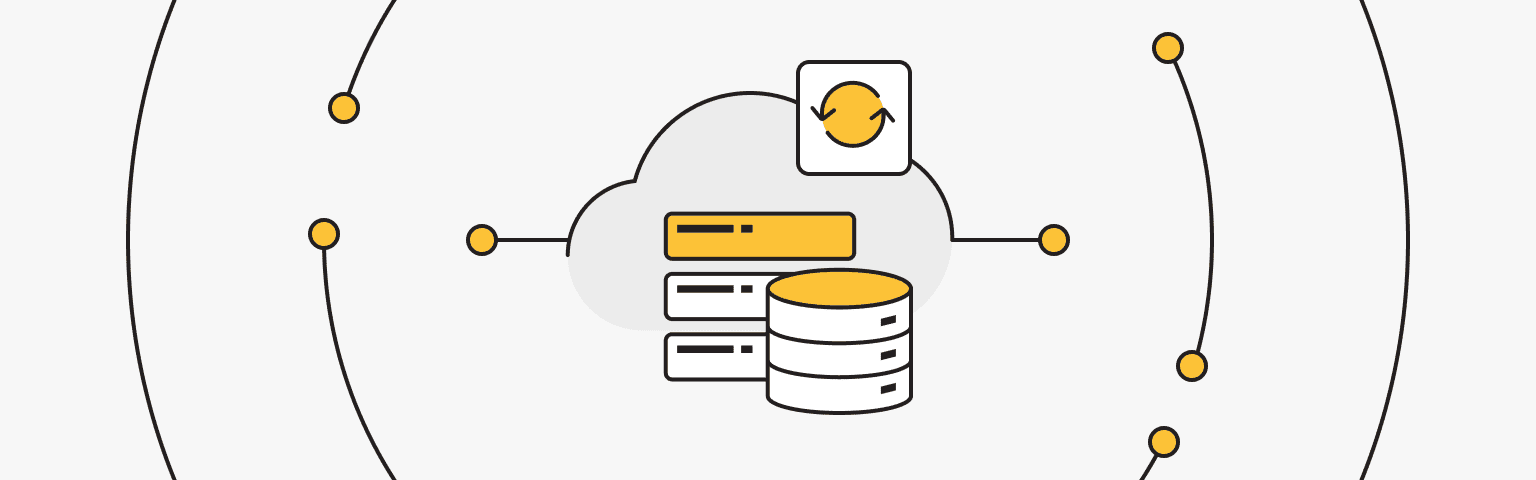
为了数据的存储和安全,最好谨慎行事并创建备份副本,以便在必要时恢复存储的信息。
要在 VPS 上创建备份副本然后恢复它,您需要先在服务器控制面板的备份副本部分配置基本设置。在那里,您将被要求指定存储类型、其目录、远程服务器地址、登录名和访问密码。
.png?width=602&height=400&name=backup%20copy%20(1).png)
在高级备份设置中,您还可以设置限制以节省服务器空间。
.png?width=414&height=400&name=backup%20copy%20(2).png)
创建的备份显示在备份副本>创建副本>完整备份副本下。
.png?width=839&height=500&name=backup%20copy%20(3).png)
要检查创建的备份,您可以单击查看文件。
.png?width=945&height=400&name=backup%20copy%20(4).png)
您可以稍后通过选择“设置”来更改设置。
在“设置 ISPmanager 备份”中可以找到有关创建和安排备份副本以及恢复备份的更多详细说明。
结论
对于想要以低成本方式拥有专用服务器的人来说,VPS 托管是一个不错的选择。但是,了解 VPS 托管常见问题及其解决方法非常重要。